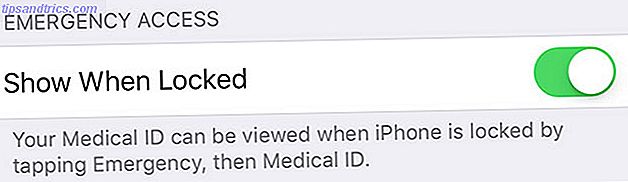Se você ainda não estiver, verifique sua rede e todos os dispositivos conectados a ela de vez em quando. Parece uma tarefa técnica, mas na verdade é mais fácil do que você pensa.
Pode ser fácil entrar em um padrão de conectar dispositivos ao seu Wi-Fi sem pensar duas vezes, mas quando o Wi-Fi começar a desacelerar ou se você estiver preocupado com a segurança Como testar sua segurança de rede doméstica com acesso gratuito Ferramentas de hackers Como testar a segurança da rede doméstica com ferramentas gratuitas de hackers Nenhum sistema pode ser totalmente "à prova de hackers", mas os testes de segurança do navegador e as proteções de rede podem tornar sua configuração mais robusta. Use essas ferramentas gratuitas para identificar "pontos fracos" em sua rede doméstica. Leia mais, ou mesmo se você está apenas fazendo algumas melhorias de computação em casa, você pode querer saber quais dispositivos estão sendo executados em sua rede Como saber se alguém está usando sua rede sem fio Como saber se alguém está usando sua rede sem fio Leia mais .

Idealmente, seria tão simples como dirigir-se ao seu roteador e verificar os cabos como se você pudesse voltar nos “bons dias”, mas como tudo é sem fio hoje em dia, você terá que fazer um pouco de escavação.
Entendendo Conexões Sem Fio
Quando você conecta um dispositivo à sua rede, ele recebe um endereço IP (Protocolo de Internet), que é um rótulo numérico exclusivo que identifica cada dispositivo que se conecta à Internet como um todo.
Mas quando você usa um roteador, é o próprio roteador que se conecta à Internet e, em seguida, compartilha essa conexão com todos os dispositivos que se conectam ao roteador. Todos os dispositivos compartilham o mesmo endereço IP externo, mas eles têm endereços IP internos exclusivos, que é como o roteador diferencia entre eles.
Esses endereços IP internos comumente assumem a forma de 192.168.0.xxx, onde xxx é um número identificador entre 1 e 255. A maioria dos roteadores modernos usa o que é conhecido como DCHP (Dynamic Host Configuration Protocol) para atribuir endereços IP automaticamente aos dispositivos na conexão.

Além disso, esses endereços IP geralmente são dinâmicos, o que significa que podem ou não ser alterados na próxima vez que o dispositivo se conectar. Se você não quiser que o endereço IP de um dispositivo mude desse modo, você terá que especificamente atribuir um endereço IP estático. O que é um endereço IP estático? Como obtenho um? E suas vantagens / desvantagens O que é um endereço IP estático? Como obter um e suas vantagens / desvantagens Em redes domésticas, os endereços IP geralmente não são fixos, mas se enquadram em intervalos específicos. Um endereço IP estático não muda. Quais são as vantagens para isso, e por que você quer um? Consulte Mais informação .
Endereços IP dinâmicos significam que você não pode rastrear um dispositivo com o passar do tempo, ou se o nome do dispositivo não estiver claro, você precisa de uma maneira adicional de identificar o dispositivo - e é aí que os endereços MAC (Media Access Control) entram em ação. Cada dispositivo tem um endereço MAC exclusivo definido pelo fabricante.
Sabendo de tudo isso, podemos agora explorar alguns dos métodos que você pode usar para descobrir e identificar os vários dispositivos que estão conectados à sua rede a qualquer momento.
Verificando no roteador
Quase todos os roteadores têm uma interface da Web dedicada na qual você pode fazer logon para acessar informações sobre o roteador, como a versão do firmware, o status da conexão, as configurações de segurança e os dispositivos que estão atualmente conectados a ele. A maioria das interfaces de roteadores, especialmente D-Link e Netgear, são acessadas digitando 192.168.0.1 em um navegador da Web.
Nota: Se a interface do seu roteador não puder ser acessada através do 192.168.0.1, você poderá encontrar o seu endereço abrindo o Prompt de Comando, usando o comando ipconfig / all, e procurando pelo endereço “Default Gateway”.

O roteador pedirá que você faça logon usando suas credenciais de administrador. Estes são geralmente definidos para os padrões quando você configurar o roteador pela primeira vez, e se você ainda não mudou, então você deve absolutamente!
Uma vez logado, as opções e informações irão variar dependendo do roteador, mas geralmente em algum lugar nas Configurações, há uma opção para “Status da Conexão do Dispositivo”.

Eu uso a Virgin Media no Reino Unido como meu ISP, e você pode ver na imagem acima que a interface da Web lista os dispositivos atualmente conectados à minha rede. Há informações fornecidas para cada dispositivo, incluindo o endereço IP, o endereço MAC e o nome do dispositivo.
Se houver um dispositivo suspeito ou estranho, você poderá desligar cada um dos dispositivos conectados à rede, um de cada vez. Se um dispositivo ainda permanecer depois que tudo estiver desconectado, isso pode ser uma evidência de um dispositivo indesejado ou potencialmente sinistro conectado à sua rede.
Embora esse método de encontrar os dispositivos em sua rede seja bastante simples, isso significa ter que fazer login no roteador sempre que você quiser ver o que está conectado, e ele não fornece nenhum rastreamento ao longo do tempo ou informações detalhadas. método na melhor das hipóteses.
Também vale lembrar que a maioria dos roteadores exibirá apenas os endereços IP atribuídos usando o DCHP, portanto, os dispositivos IP estáticos não serão exibidos nessas listas e, potencialmente, evitarão seu aviso.
Verificando com WNW
Como geralmente acontece com o Windows, há várias maneiras diferentes de identificar dispositivos em sua rede. Uma das ferramentas mais eficazes é o Wireless Network Watcher (WNW) da NirSoft.

Esta é uma ferramenta que verifica a rede à qual você está conectado e retorna uma lista de dispositivos com seus endereços MAC e IP. Você também pode exportar a lista, se necessário. A principal diferença entre esse método e o método do roteador é que você pode atualizar automaticamente essa lista e até criar alertas para quando um determinado dispositivo é adicionado ou removido da rede.
Um dos melhores benefícios, no entanto, é que você pode optar por baixá-lo como um executável instalável ou como um ZIP que pode ser executado sem instalação. Levá-lo com você em qualquer lugar que você vá, jogando-o em uma unidade flash USB São unidades USB ainda vale a pena em 2015? As unidades flash USB ainda valem a pena em 2015? Unidades flash USB são ótimas para armazenamento, mas elas têm muitos outros usos. Veja como eles valem seu peso em ouro. Leia mais e carregue no seu bolso!
Verificação com Fing
Há muitos aplicativos de terceiros que permitem que você visualize dispositivos de rede, mas o Fing é um dos mais úteis e tem um excelente suporte para várias plataformas que pode ser executado no Windows, iOS e Android.
No iOS e Android, você pode baixar o aplicativo e, depois de instalado, abri-lo e executar a função "Descoberta de Rede". Isso fará a varredura da rede à qual você está conectado no momento e retornará uma lista de dispositivos conectados.

Como nas técnicas mencionadas anteriormente, isso retorna o endereço IP, o endereço MAC e o nome do dispositivo. É um método rápido e indolor de verificar o status de sua rede enquanto estiver em um dispositivo móvel. Você também pode atualizar a lista sempre que quiser, permitindo que você ligue e desligue dispositivos e veja rapidamente o impacto na lista de dispositivos.
O que torna o Fing particularmente útil para monitoramento regular é que ele armazena as informações sobre a rede para que, quando você visualizar a lista de dispositivos na próxima vez, possa ver quais dispositivos foram vistos na rede, mas não estão mais conectados (mostrado em cinza). texto na imagem acima).

Ao pressionar longamente em um dispositivo específico, você entra no modo de edição do dispositivo. Aqui você pode nomear o dispositivo e adicionar notas adicionais. Eu uso a seção de notas para adicionar se o dispositivo é com fio ou sem fio e onde ele está localizado na casa.
O Fing pode ser executado como uma ferramenta de linha de comando na maioria dos sistemas operacionais não móveis, incluindo Windows, OS X, Linux e até mesmo o Raspberry Pi Transforme seu Raspberry Pi em uma ferramenta de monitoramento de rede Transforme seu Raspberry Pi em uma ferramenta de monitoramento de rede O software Nagios é rápido de instalar e simples de configurar - mas um desperdício de um PC completo. Raspberry Pi para o resgate. Consulte Mais informação . Para um guia completo sobre como operar uma descoberta de rede usando a ferramenta de linha de comando, dê uma olhada no site da Fing.

A Fing também possui um serviço de assinatura paga chamado Fingbox. Este é um hub conectado à nuvem que permite monitorar até 10 redes remotamente. Isso é executado usando um “Sentinel” do Fingbox no seu computador, que irá monitorar a rede. Você também pode fazer login na sua conta do Fingbox no aplicativo móvel e sincronizar a rede com o Fingbox.
Você vê algum dispositivo suspeito?
Há muitas razões - desde a segurança até a manutenção e simplesmente a curiosidade - por que você deve verificar regularmente a sua rede doméstica em busca de dispositivos externos. Dependendo do motivo, você pode conseguir algo tão simples quanto a interface da Web do roteador ou pode precisar de uma ferramenta mais abrangente, como o Fing.
Se você está tentando caçar um dispositivo desonesto, isso pode exigir um pouco de trabalho de detetive e investigação. Configurar essas ferramentas e práticas é um bom lugar para começar, e com o monitoramento proativo de sua rede, você está se colocando em uma posição de melhor proteger sua rede doméstica Como testar sua segurança de rede doméstica com ferramentas gratuitas de hacking Como testar seu Segurança da rede doméstica com ferramentas gratuitas de hacking Nenhum sistema pode ser totalmente "à prova de hackers", mas os testes de segurança do navegador e as proteções de rede podem tornar sua configuração mais robusta. Use essas ferramentas gratuitas para identificar "pontos fracos" em sua rede doméstica. Consulte Mais informação .
Você teve que fazer algum trabalho investigativo para identificar um dispositivo misterioso? Como você fez isso? Você usa alguma das ferramentas que listamos? Deixe-nos saber se existem outras que você acha que devemos tentar. Adoraríamos ouvir o que você pensa, então deixe um comentário abaixo.
Crédito de imagem: VectorPainter via Shutterstock.com